软件介绍
OBS Studio破解版是一款来自外国的跨平台开源的视频录制工具。从事直播相关行业的小伙伴一定会很需要它,无论直播内容是什么,在播的过程中使用录屏软件录制也方便自己将录播上传到子账号,或者是喜欢看直播的小伙伴也可以通过录屏来将自己喜爱的主播记录保存下来。还有上网课、开视频会议等时刻,都会用到录屏。
不妨来试试小编为大家介绍的这款OBS Studio破解版,这款软件极其专业,并且使用免费,其高清的画质可以让保存下来的视频画质宛如直播现场,功能非常强大,有需要的小伙伴快来下载吧!
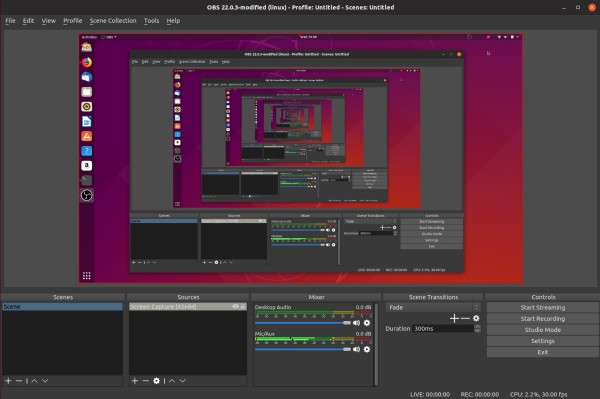
软件特色
1、高性能实时视频/音频采集和混音,具有无限的场景,您可以通过自定义切换无缝切换。
2、过滤器用于视频信号源诸如图像掩蔽,色彩校正,色度/颜色键控,等等。
3、直观的音频混频器,带过滤器的功能,如噪声门,噪声抑制和增益。
4、功能强大且易于使用的配置选项。添加新的来源,复制现有的,并毫不费力地调整它们的属性。
5、改进和精简设置面板,可快速配置您的播放和录音。
6、光亮和黑暗的主题可供适合你的喜好。
7、是完全免费的!没有一毛钱有没有订阅,根本没有付款。是提供给大家,源代码公开发布在GitHub上的人来帮助作出贡献。
8、将始终保持免费,欢迎您来捐赠,以支持我们的发展努力。
9、OBS Studio可以让你推他们住之前预览场景和来源。
10、调整你的场景和来源或创建新的,并确保他们是完美的前观众看到过他们。
11、都配备了功能强大的API,使插件开发,以提供特定于您的需求进一步定制和功能。在流社区开发者合作,以获得您所需要的功能。
12、虽然目前仍处于早期阶段,已经拥有流行的版本浏览器插件。
13、今后,额外的插件可以在发现插件部分。
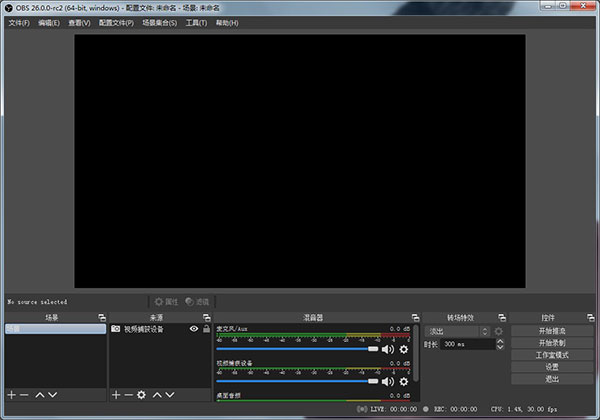
软件功能
1、OBS支持所有您喜欢的流媒体平台等等。
2、设置无限数量的场景,您可以通过自定义过渡无缝切换。
3、强大且易于使用的配置选项。添加新源,复制现有源,并轻松调整其属性。
4、“简化的设置”面板使您可以访问各种配置选项,以调整广播或录制的各个方面。
5、带有每个源滤波器的直观音频混合器,例如噪声门,噪声抑制和增益。全面控制VST插件支持。
6、模块化的“ Dock” UI允许您完全根据需要重新排列布局。您甚至可以将每个单独的Dock弹出到自己的窗口中。
7、高性能实时视频/音频捕获和混合。创建由多种来源组成的场景,包括窗口捕获,图像,文本,浏览器窗口,网络摄像头,捕获卡等。
OBS Studio破解版如何设置画质
1、首先打开电脑上的OBS软件,进入OBS后点击界面右下角的【设置】按钮
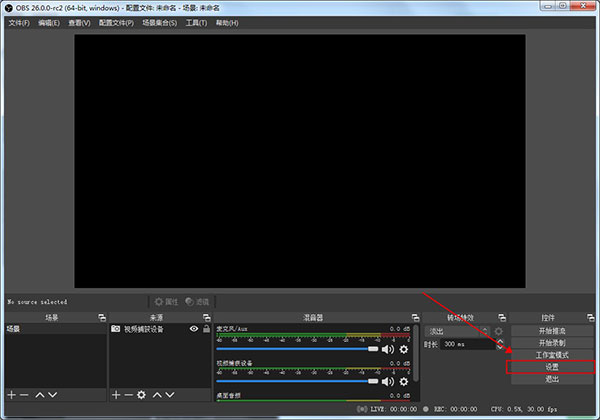
2、进入设置界面后,我们先点击该界面左侧栏的【输出】按钮
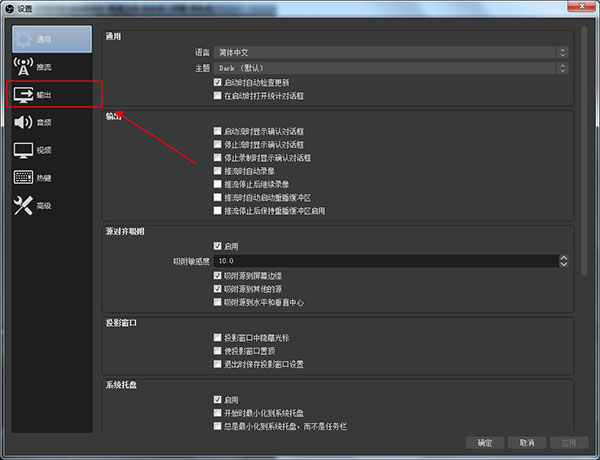
3、进入输出设置界面后,点击【视频比特率】旁边的输入框将视频比特率设置为【3600以上】(理论上该值越高越好)
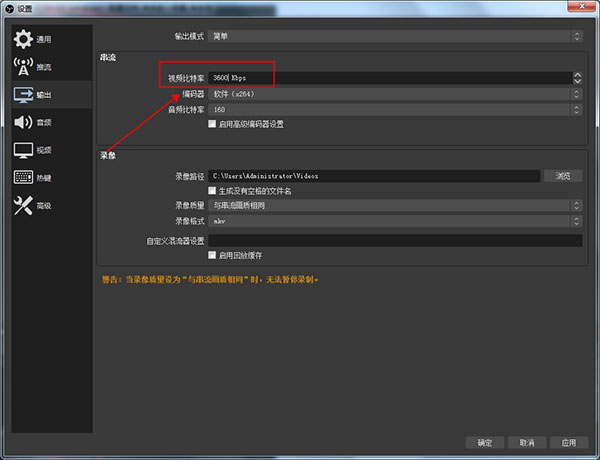
4、勾选"启用高级编码器设置",然后再找到下方的【编码器预设】设置,将其设置为【slower】
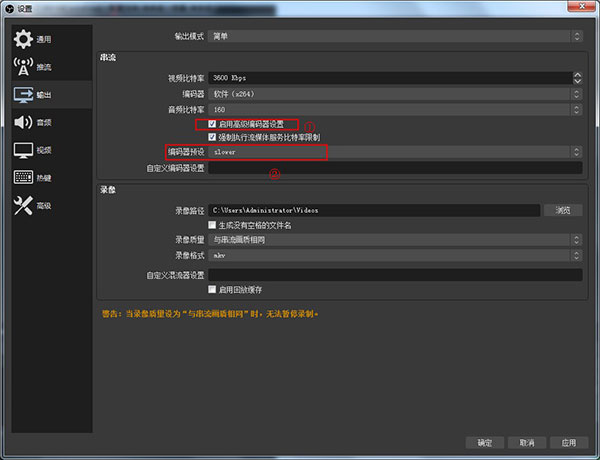
5、设置完成上面两个后,再点击界面左侧栏的【视频】按钮
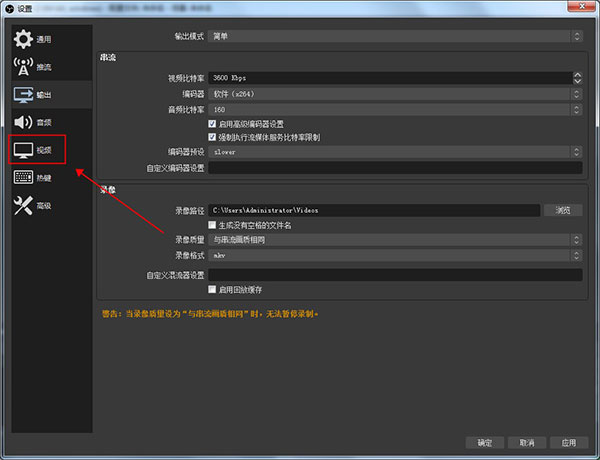
6、进入视频设置界面后,将基础分辨率和输出分辨率设置为最高(如图所示小编的电脑最高为1920×1080)
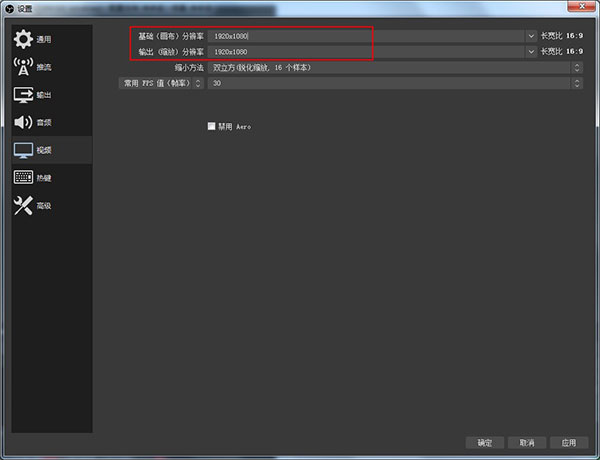
7、设置完成两个分辨率后,将【缩小方法】设置为最后一个选项(如图所示)
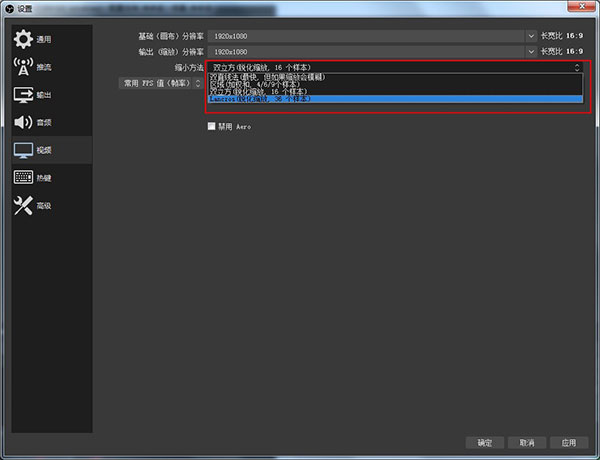
8、设置完成缩小方法后,我们再将下方的FPS值设置为【60】也就是最大值
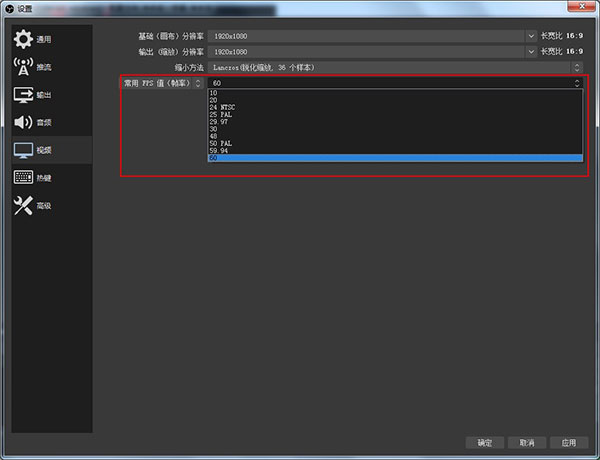
9、所有设置都完成后,点击该界面右下角的【确认】按钮进行保存设置
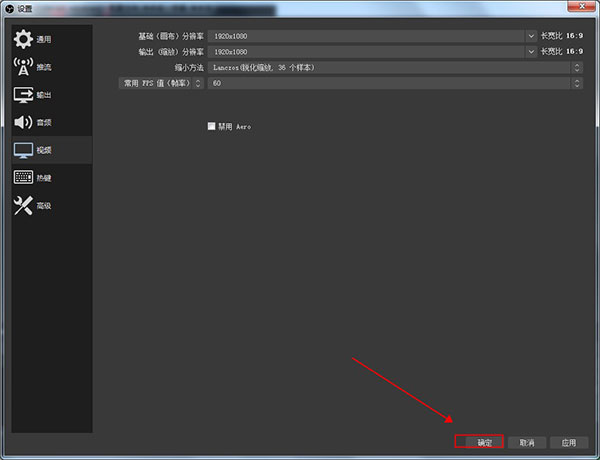
OBS Studio破解版常见问题
使用方法
1、启动软件后可在对话框下方的场景栏中单击”+“按钮;
2、打开添加场景的对话框中输入场景的名称,在这选择默认直接单击确定按钮;
3、在来源栏选项中单击添加按钮;
4、打开列表选项中选择来源的类型。比如在这想录制窗口所以选择窗口捕获选项;
5、打开创建或选择源对话框中有新建或添加现有两项,如果没有现有的选择新建项中后并输入名称,勾选使源可见可预览当前的画面,此时单击确定按钮;
6、打开属性窗口捕获对话框中在窗口匹配优先级栏可选择类型后再单击确定按钮;
7、返回到主界面中单击开始录制按钮,录制完成再单击停止录制按钮。
OBS Studio录制的视频在哪里?
软件默认输出位置:C:\Users\Administrator\Videos



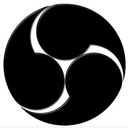
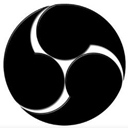
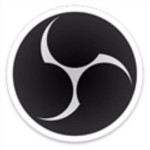
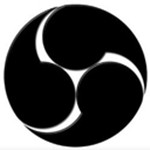

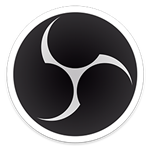
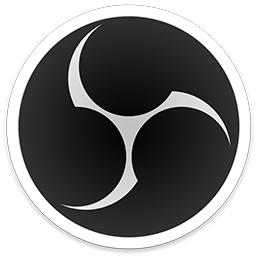
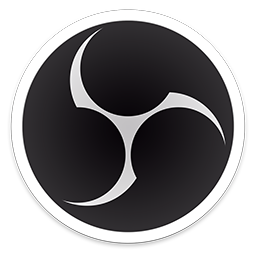










































 浙公网安备 33038202002266号
浙公网安备 33038202002266号